Отредактировать фотографию онлайн: Размыть лицо онлайн — заблюрить, чтобы закрыть лица
Обрезать фотографию онлайн быстро и бесплатно
- 05.12.2013
Есть множество приложений для обработки и редактирования фотографий. Например, мощный фоторедактор Photoshop. Но не факт, что у каждого пользователя компьютера он установлен. А обрезать фотографию нужно. В этом случае можно воспользоваться веб-приложениями, с помощью которых легко обрезать фотографию онлайн.
Кто все же не хочет изменять Photoshop, то в этом случае есть онлайн версия. Плюс я еще говорил об онлайн редактор фотографий Pixlr Editor, можете им тоже воспользоваться, так как у него есть функция обрезать фото.
А так есть множество сервисов в Интернете, с помощью которых можно обрезать фотографию онлайн. И некоторые из них я перечислю в данной статье. И я надеюсь, некоторые из них вы возьмете на вооружение и даже добавите эту страницу в закладки.
Сервис Croppola – обрезать фотографию онлайн
Croppola – один из лидирующих и простых сервисов по обрезки фотографии онлайн. Все на английском языке, но это не помешает им воспользоваться, так как все интуитивно понятно, что нажимать и поворачивать. Обрезать фотографию можно быстро и без проблем.
Все на английском языке, но это не помешает им воспользоваться, так как все интуитивно понятно, что нажимать и поворачивать. Обрезать фотографию можно быстро и без проблем.
В центре страницы сервиса Croppola увидите форму в виде квадрата с надписью Drop your photo here to crop it or click to choose a photo, что значит перенесите фотографию сюда или нажмите, чтобы выбрать фото. Проделав эти действия, фотография загрузиться в сервис Croppola, после чего можно обрезать фотографию в любой размер. С помощью панели справа, обрезать фото можно автоматически настроив конечный размер изображения или самому отредактировать настройки, нажав на Manual. Для того чтобы сохранить фотографию, нажимаем на кнопку Download this crop.
Также обратите внимание, что есть приложение Croppola для iPhone or iPad.
Ссылка Croppola.
Обрезать фото онлайн с помощью Cropp.me
Cropp.me – замечательный сервис для обрезки фотографии онлайн. С красивым и ярким интерфейсом. Нажимаем на кнопку Upload Your Images и выбираем фото на своем компьютере. Выбираем разрешения будущей фотографии плюс можно ввести свои числа и нажимаем на кнопку Cropp Your Images.
С красивым и ярким интерфейсом. Нажимаем на кнопку Upload Your Images и выбираем фото на своем компьютере. Выбираем разрешения будущей фотографии плюс можно ввести свои числа и нажимаем на кнопку Cropp Your Images.
При необходимости фотографию можно отредактировать вручную. Для этого наведите курсов мыши на фото и нажмите на значок с карандашом (edit). По окончанию кликаем по кнопке Download All Cropps и скачиваем архив с обработанными и обрезанными фотографиями.
Ссылка Cropp.me.
Сервис Croper – обрезать фотографию быстро и бесплатно
Croper – аналогичный сервис, с помощью которого можно обрезать фотографию онлайн. Кстати интерфейс на русском языке. И чтобы приступить к работе нажимаем на ссылку Загрузите файлы – Обзор – Загрузить. В верхнем меню выбираем Операции — Редактировать — Обрезать изображение.
После того как выбрали область обрезки, нажимаем на кнопку Применить.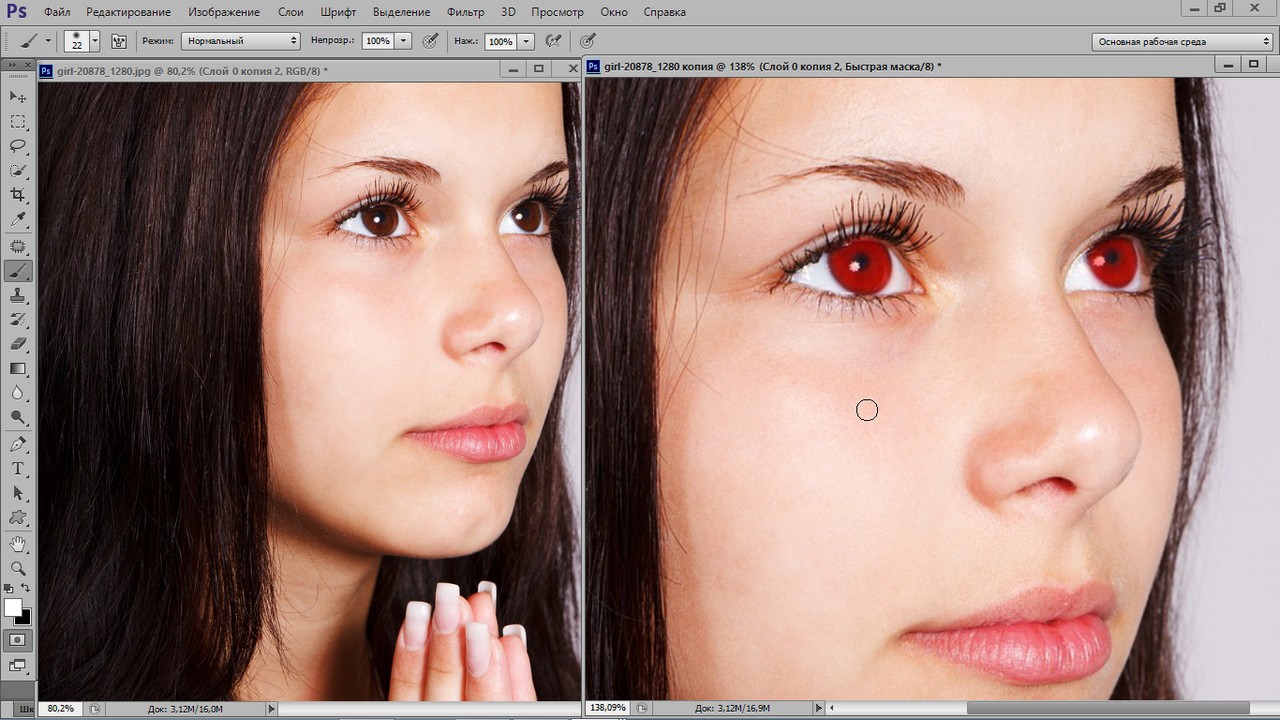 Чтобы сохранить фото себе на компьютер, проделываем следующие действия: Файлы – Сохранить на диск – Скачать файл.
Чтобы сохранить фото себе на компьютер, проделываем следующие действия: Файлы – Сохранить на диск – Скачать файл.
Ссылка Croper.
Сервис Inettools.net – помощник фотографу
Inettools.net – сервис с большим набором функций: обработка фотографий, аудио файлов, онлайн калькуляторы и даже раздел айтишнику. Но нам нужен инструмент обрезки фотографии. После того как загрузилась страница сервиса выберите файл изображения на компьютере Поддерживаются форматы: jpg, png, gif, анимированный gif, bmp и нажмите кнопку Загрузить.
Выбираете область обрезки на фотографии и нажимаем Обрезать. После скачиваем файл изображения на свой компьютер.
Ссылка Inettools.net.
Вот такой набор инструментов для фотографа, который решил обрезать фотографию онлайн, а у него на компьютере не оказалось необходимого приложения. Поэтому не стоит отчаиваться, так как есть множество онлайн сервисов, о которых было написано выше.
- графика
- онлайн сервис
- редактор фотографий
Добавить комментарий
Онлайн редакторы фотографий
Категория: Онлайн-сервисы Полезные подборки
Наверное не для кого не секрет что существуют такие сервисы как “онлайн редакторы фотографий“.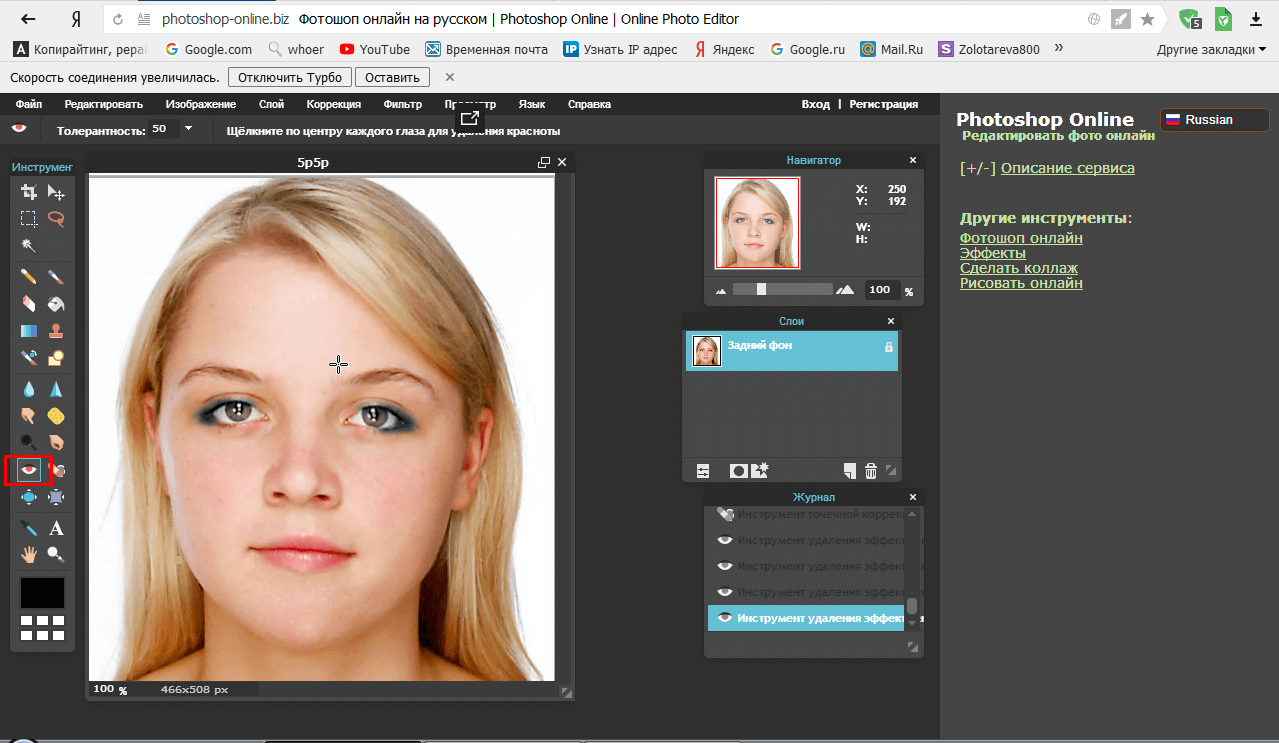 Они отлично подойдут как для быстрого редактирования изображений (увеличить, уменьшить, повернуть и т.п.), так и для полноценного. Например, в том случае если у Вас не установлен Adobe Photoshop’a или просто нету возможности им воспользоваться (и в то же время неохота мучаться в paint’e), то хороший онлайн-редактор доступный прямо из браузера окажется очень даже кстати.
Они отлично подойдут как для быстрого редактирования изображений (увеличить, уменьшить, повернуть и т.п.), так и для полноценного. Например, в том случае если у Вас не установлен Adobe Photoshop’a или просто нету возможности им воспользоваться (и в то же время неохота мучаться в paint’e), то хороший онлайн-редактор доступный прямо из браузера окажется очень даже кстати.
Поэтому, я прошелся по сайтам и в данном посте подобрал самые интересные, на мой взгляд, сервисы. Все представленные редакторы являются бесплатными.
1. Photopea
Photopea — мощный и бесплатный онлайн фоторедактор, главным достойнством которого, является возможность импорта и экпорта файлов в Photoshopформате — *.PSD. Пожалуй, один из немногих сервисов котороый умеет работать с этим форматом прямо из браузера. Редактор имеет аналогичный фотошопу интерфейс, т.е. инструменты находятся слева, а панели с историей и слоями в правой части UI. Кроме того доступен русифицированный интерфейс и три рызличные темы оформления, в том числе и популярная среди многих пользователей темная версия — Dark Theme.
Photopea и второй сервис (Pixlr) представленыый в данном посте чуть ниже, пожалуй, являются главными фаворитами среди онлайн редакторов для полноценной обработки изображений в веб-браузере (для быстрого добавления фото-фильтров ниже представленны другие сервисы).
2. Pixlr
Pixlr – Мой личный фаворит из всех сервисов. Во первых pixlr больше всего по интерфейсу напоминает фотошоп, поэтому не придется переучиваться и искать нужные кнопочки, все они находятся там, где они и должны быть. Второе не менее важное преимущество сервиса так это его русскоязычность. Полностью русифицированный интерфейс. Так же здесь есть импорт изображений с Facebook, Picasa, Flickr, загрузка изображения с интернета по ссылке и конечно же, с компьютера.
3. Polarr
Polarr представляет из себя кросс-платформенный редактор, который доступен практический для всех современных платформ, в том числе в виде отдельных приложений для iOS, Android, macOS, Windows, Linux, Chrome и веб-версия.
4. FotoFlexer
FotoFlexer — редактор с простым и понятным интерфейсом. FotoFlexer имеет набор основных функций для обработки фото, а так же ряд готовых фотофильтров с различными эффектами для быстрого применения.
5. Pixenate
Pixenate — довольно-таки скромный инструмент, оснащен только главными и самыми простыми функциями фото-редактора.
6. Adobe Photoshop Express
Adobe Photoshop Express – Упрощеная онлайн версия фотошопа. Для работы с сервисом требуется регистрация.
7. iPiccy
Веб-редактор iPiccy интерфейсом сильно напоминает закрывшийся Picnik. Множество настроек, различных эффектов, так же имеется поддержка слоев, но работать с ними не совсем удобно, так как для этого интерфейс не совсем удобен. Отлично подойдет для быстрой и четкой обработки фото, подойдет тем, кто не хочет экспериментировать с фото, а конкретно знает как оно должно будет выглядеть после обработки.
Отлично подойдет для быстрой и четкой обработки фото, подойдет тем, кто не хочет экспериментировать с фото, а конкретно знает как оно должно будет выглядеть после обработки.
8. Flavion
Flavion представляет из себя многофунциональный онлайн инструмент для редактирования фотографий не выходя из браузера. Интерфейс веб-приложения исполнен в лучших традициях Adobe Photoshop. Слева находится панель инструментов, а справа блоки со слоями, навигацией и прочими функциями. Интерфейс приложение доступен, в том числе, и на русском языке. Достойный сервис и на мой взгляд, один из лучших, наравне с Pixlr.
9. Ribbet
Фоторедактор Ribbet не только визуально, но и функционально очень напоминает закрывшийся сервис Picnik.
Главные возможности:
- Более 20 фотофильтров а-ля Instagram с возможность тонкой регулировки
- Набор стандартных интрументов для редактирования (поворот, кадрирование, уменьшения размера, резкость, цветовые настройки)
- Вставка текста, большое количество сторонних шрифтов
- Вставка различных стикеров, функция доступна после бесплатной регистраций
- Набор разных кистей для обработки фотографий
- Фоторамки, коллекция готовых рамок
10.
 PicMonkey
PicMonkeyНе смотря на что PicMonkey занял 10 строку (из-за обновлении этой записи), этот редактор заслуживает особого внимания, так как является очень качественным и красивым. Веб-редактор имеет многофункциональный пользовательский интерфейс и позволяет не только редактировать фотографий, а так же составлять коллажи из нескольких снимков. Для этого в PicMonkey встроен отдельный редактор, который содержит готовые шаблоны с окошками для изображений.
PicMonkey обладает набором стандартных инструментов для обработки Ваших снимков, а так же большим количеством красивых фотофильтров в стиле Instagram. Кроме того, доступны отдельные инструменты для удаления красных глаз, ретуширования прыщей и морщин на лице, изменения цвета волос, глаз и другие полезные функций.
Готовую фотографию можно легко сохранить, либо поделиться результатом с друзьями в социальных сетях.
11. Picozu
Picozu — это мощный онлайн редактор фотографий, который может послужить отличной альтернативой Adobe Photoshop.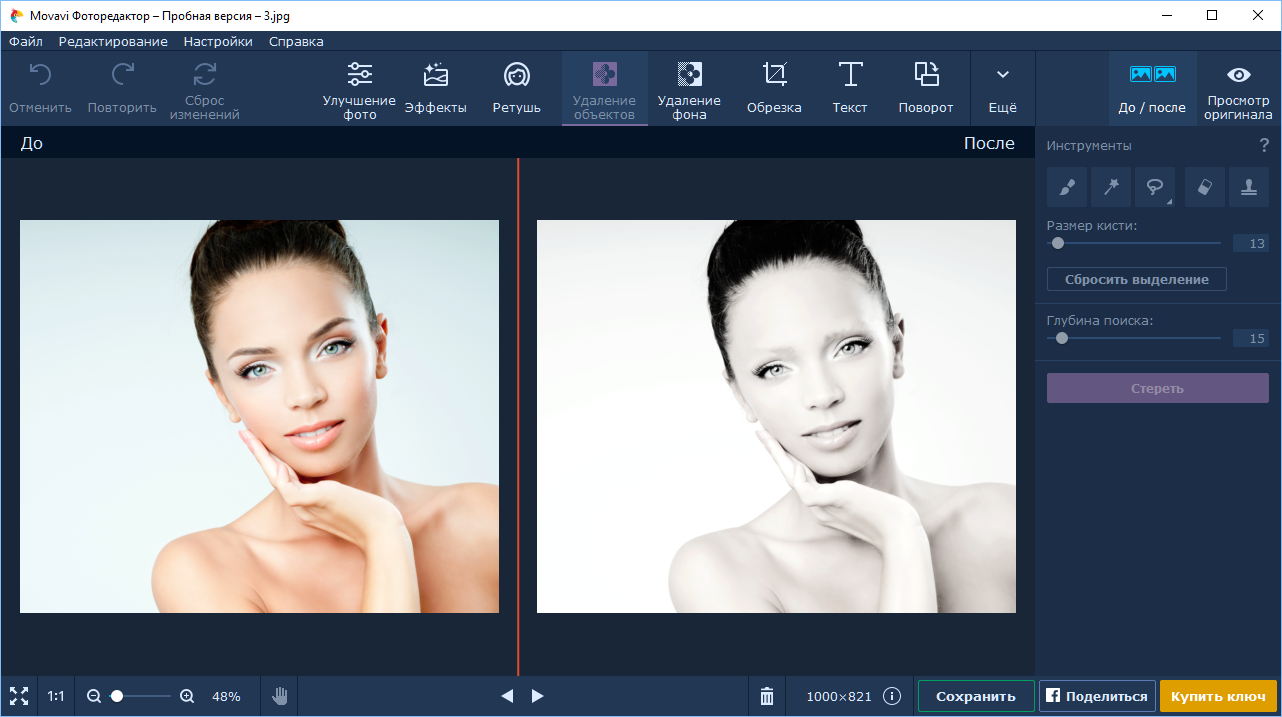 Удобный и хорошо продуманный интерфейс и большое количество различных инструментов. Подробный обзор этого сервиса можете прочитать на нашем сайте.
Удобный и хорошо продуманный интерфейс и большое количество различных инструментов. Подробный обзор этого сервиса можете прочитать на нашем сайте.
Обновлено
Gifgit — Бесплатный онлайн-редактор изображений
Об изображении в оттенках серого
Быстро и легко создавайте изображения или фотографии в оттенках серого онлайн в бесплатном онлайн-редакторе изображений, доступном на сайте gifgit. com.
Загрузите изображение со своего компьютера или используйте образец изображения, чтобы преобразовать его в черно-белое изображение или в оттенки серого.
com.
Загрузите изображение со своего компьютера или используйте образец изображения, чтобы преобразовать его в черно-белое изображение или в оттенки серого.
Как создать изображение в оттенках серого онлайн
- Загрузите изображение, используя форму выше.
- Перетащите ползунок на вкладке параметров инструмента, чтобы отрегулировать уровень оттенков серого в изображении.
- Нажмите «Сброс», чтобы получить исходное изображение.
Многофункциональный онлайн-редактор изображений
Онлайн-редактирование фотографий со слоями, масками слоев, рабочим процессом и пользовательским интерфейсом, подобным традиционному редактору фотографий на рабочем столе, который предоставляет вам набор инструментов и
функции для профессионального редактирования изображений. Нет необходимости загружать или использовать настольные программы, такие как Microsoft Paint, Photoshop или GIMP, для быстрого редактирования.
